系统下载推荐
当前位置:主页 > 系统教程 > w10装机版浏览器处于缩放状态的处理办法

办法/步骤:
1、如下图所示,浏览器窗口内容被缩放了,而iE的标签栏和状态栏却没有变。
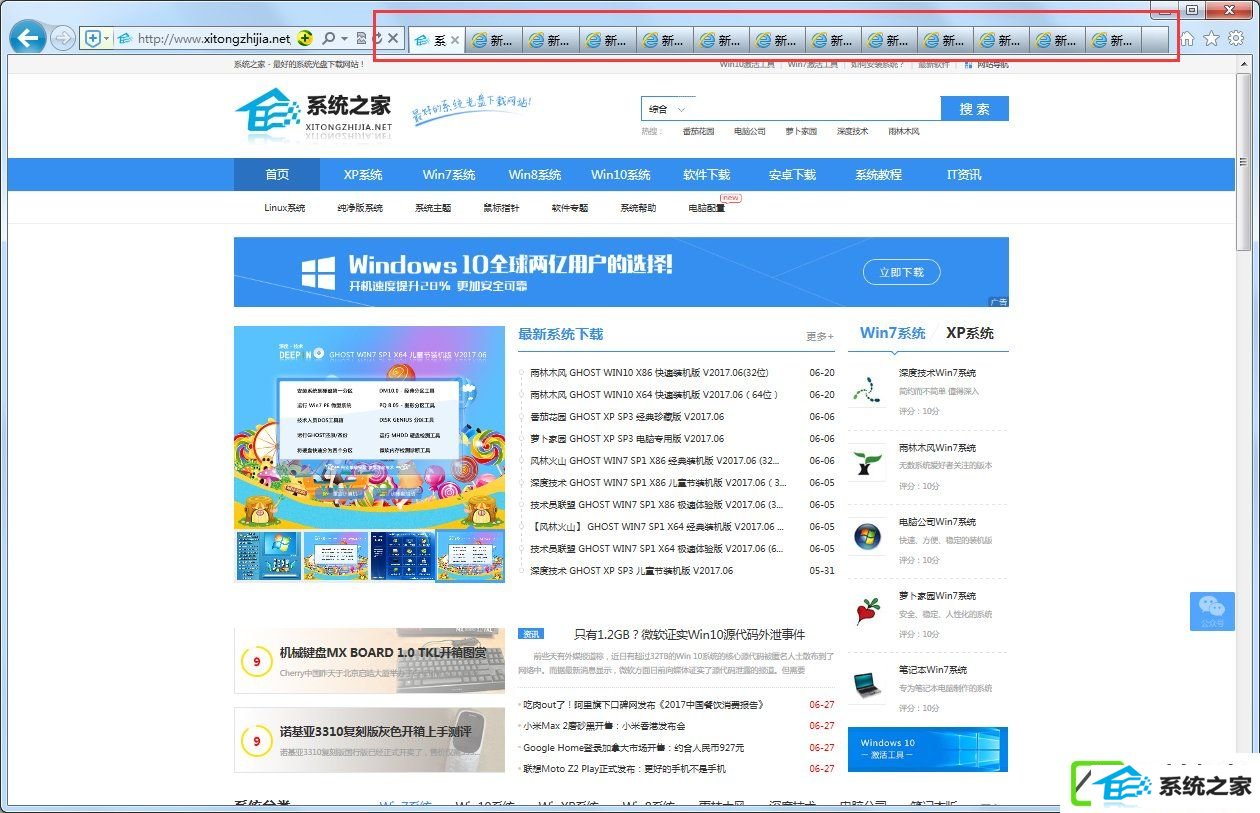
2、通过观察你们发现工具里面显示为“65%”,这个便是说将网页缩小到正常处境下的65%显示了,所以网页内容显示比正常处境下小多了。
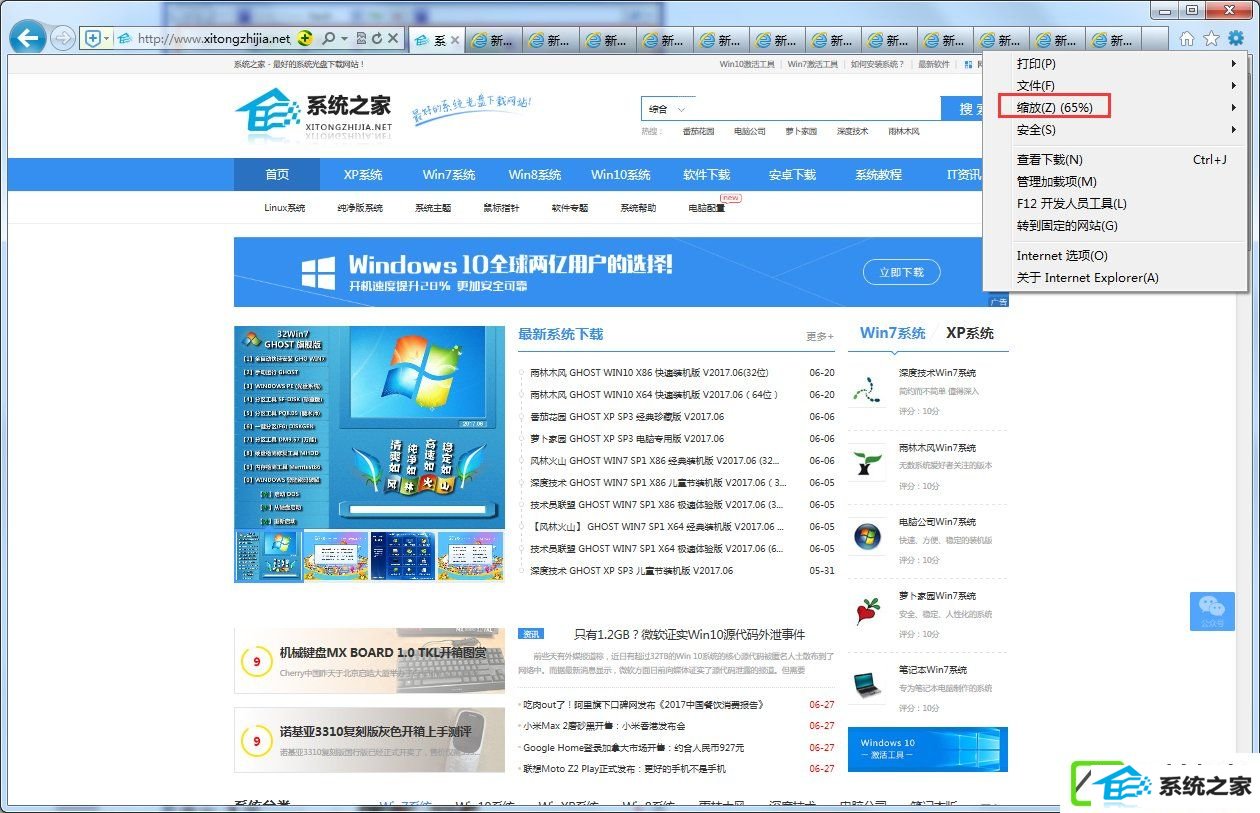
3、同样的,你们看看下图,网页内容部分显示比以前大了许多,但iE标签栏和状态栏同样没有变化。
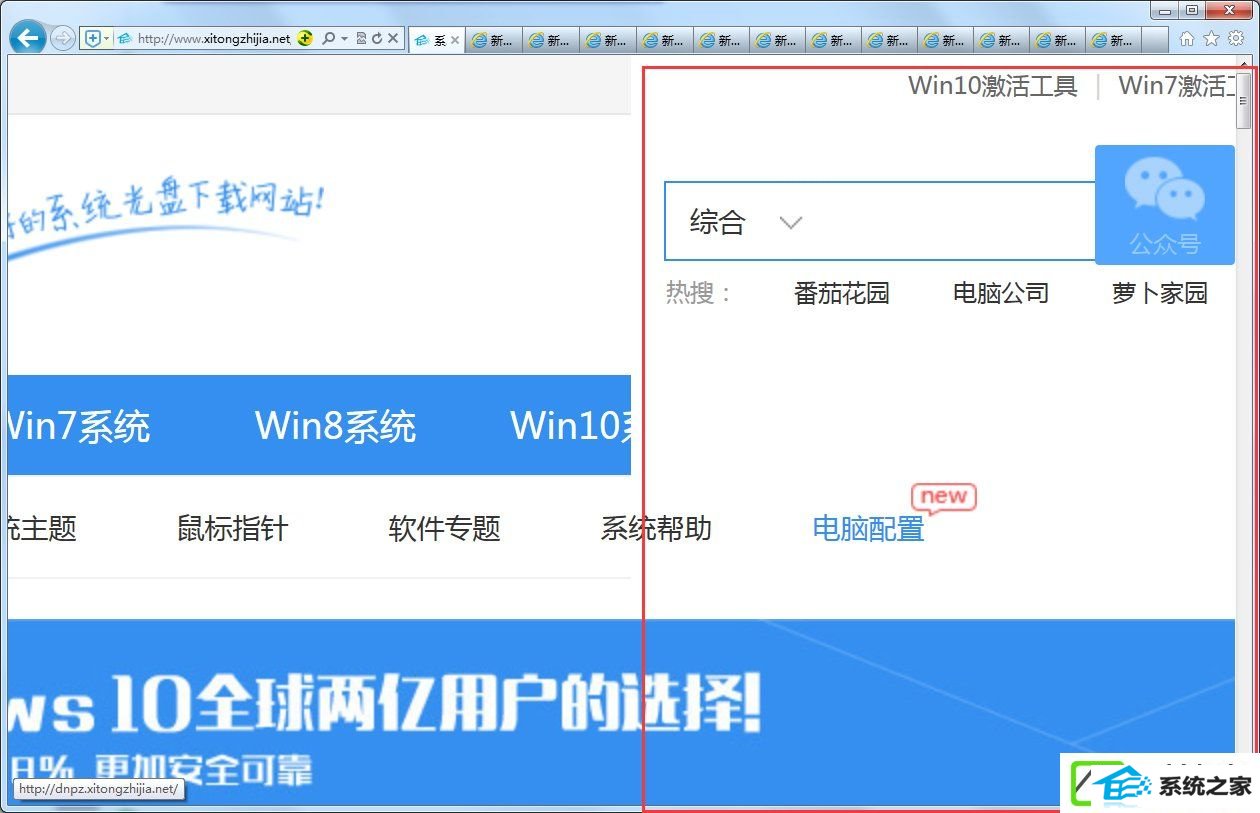
4、同时工具里面显示为“200%”,这也便是说网页内容比以前放大200%了。
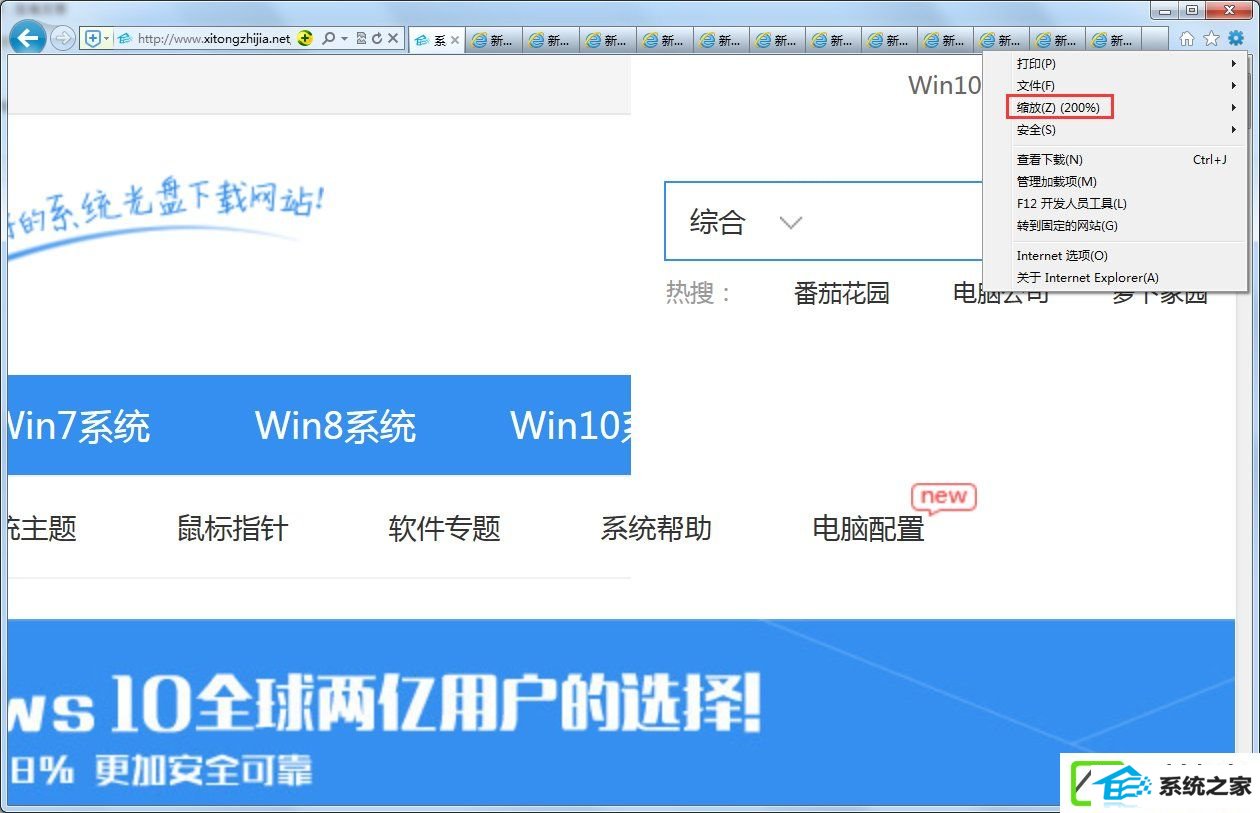
5、你们选择工具缩放,这时候会出现菜单(显示“放大/缩小”、“自定义”和其它比例),你们选择其它任何比例都可以将网页内容按所选择的比例显示。
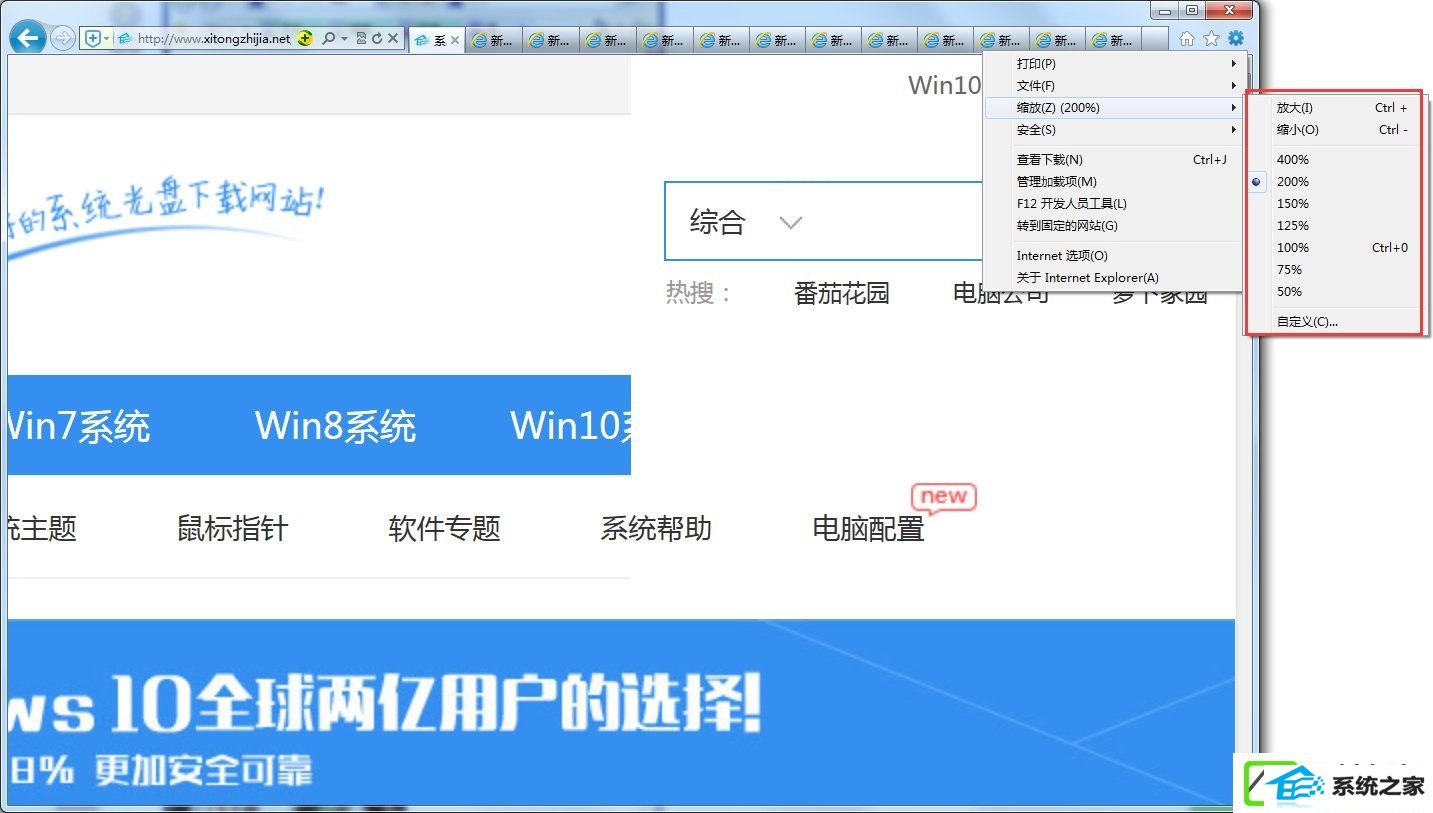
6、比如你们从菜单中选择“100%”,则网页内容又还原到“100%”的正常比例显示。
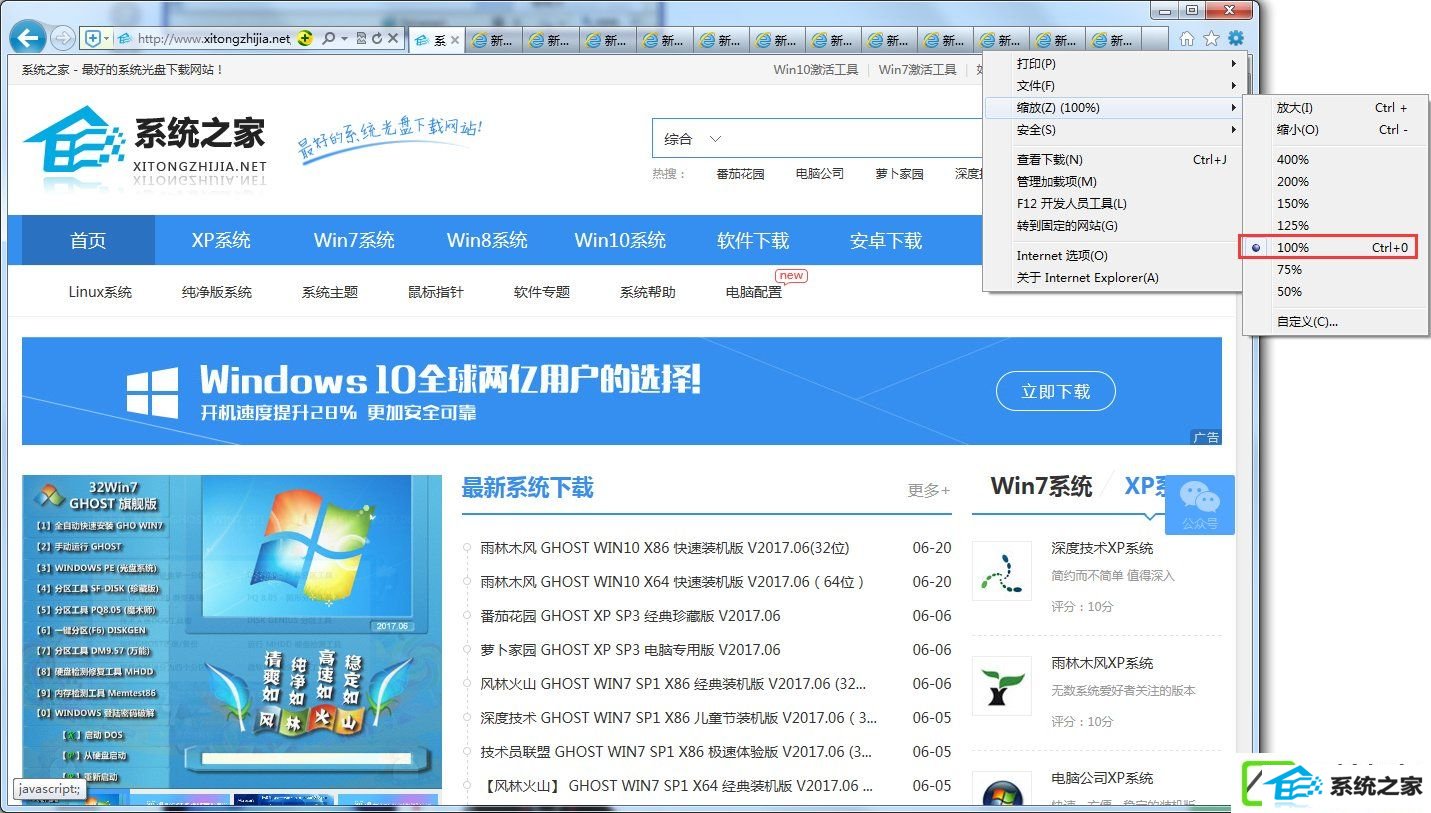
7、或者按住Ctrl键不放,再滚动鼠标中键,同样可以缩放网页。

8、如果是台式机,则还可以按住Ctrl键不放,再触摸上下滚动,同样可以缩放网页。

9、如果您的iE右下角有可以缩放的,那您也可以点击此地方进行更改缩放比例。

上述便是w10装机版浏览器处于缩放状态的处理办法了,当然如果您想快速把浏览器还原正常,那么您可以按下键盘的Ctrl+0键就可以了。
系统下载推荐
系统教程推荐